怎样消除照片多余的背景 Photoshop 去除背景技巧
更新时间:2024-05-26 14:46:40作者:xtyang
在编辑照片时,经常会遇到照片背景杂乱、影响美观的情况,为了让照片更加专业和干净,我们可以利用Photoshop去除多余的背景。Photoshop是一款强大的图像处理软件,它提供了多种去除背景的技巧和工具,让我们能够轻松地消除照片中多余的背景,让主体更加突出。接下来我们就来了解一些实用的Photoshop去除背景技巧,让我们的照片更加出彩。
方法如下:
1.将需要修改的图片直接拽入Photoshop里面,进去后在松开鼠标。
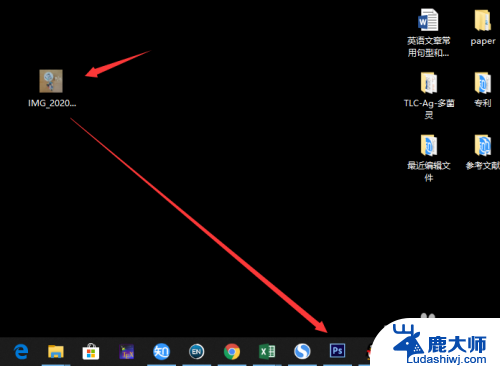
2.选择“内容感知移动工具”进行背景修复。

3.选取一块类似背景,通过使用“内容感知移动工具”框选。然后,移动到多余背景上面进行覆盖。
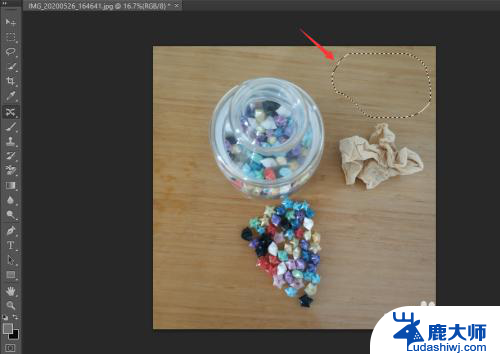
4.选择需要修改的地方,按纹路走向修改。

5.点击文件选择“另存为”,根据所需格式选择文件类型。最后,点击保存即可。
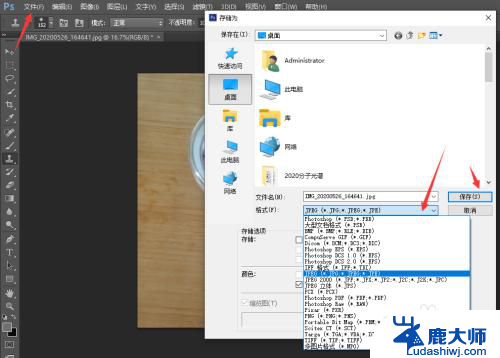
6.小结:
1、打开Photoshop打开图片。
2、采用内容感知移动工具修改。
3、根据需求保存文件。
以上是消除照片多余背景的方法,如果您不了解,可以按照本文的步骤操作,希望对大家有所帮助。
- 上一篇: 天正cad的激活方法 天正软件激活方法
- 下一篇: 电脑首次启用时间怎么查 电脑首次启用时间在哪里查看
怎样消除照片多余的背景 Photoshop 去除背景技巧相关教程
- wps删除图片背景 wps删除图片背景的技巧
- wpsppt中怎么去点图片中的背景 wps ppt中去除图片背景的方法
- wps去除背景 wps去除背景工具
- word怎么删除图片背景颜色 word图片背景色怎么去掉
- wps删除图片背景在哪里 wps删除图片背景的快捷键
- 照片怎么更换背景图 照片背景颜色更换教程
- wps去掉图片背景 wps去掉图片背景软件
- wps表格背景图怎么删除 wps表格怎么取消背景图
- wps如何删除模板中的背景音乐 wps模板中如何删除背景音乐
- wps删除背景在哪儿 wps删除背景功能在哪个菜单中
- 笔记本电脑怎样设置密码开机密码 如何在电脑上设置开机密码
- 笔记本键盘不能输入任何东西 笔记本键盘无法输入字
- 苹果手机如何共享网络给电脑 苹果手机网络分享到台式机的教程
- 钉钉截图快捷键设置 电脑钉钉截图快捷键设置方法
- wifi有网但是电脑连不上网 电脑连接WIFI无法浏览网页怎么解决
- 适配器电脑怎么连 蓝牙适配器连接电脑步骤
电脑教程推荐